


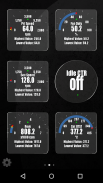
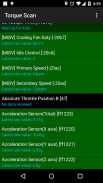
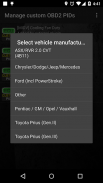
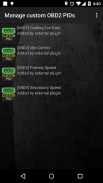
Advanced LT for MITSUBISHI

Description de Advanced LT for MITSUBISHI
Monitor specific MITSUBISHI parameters in real-time, including engine and automatic transmission advanced sensor data by adding this plugin to Torque Pro.
Advanced LT is a plugin for Torque Pro, extending the PID/Sensor list with specific parameters from MITSUBISHI vehicles, allowing you to try the plugin with limited sensors before buying. This version does not include calculated sensors like Injector Duty Cycle.
*PLEASE NOTE* that other MITSUBISHI models/engines may be supported, but the plugin was tested only on the following models/engines equipped with DiagOnCan (CANBUS ONLY):
* ASX/RVR 2.0 CVT (4B11)
* ASX 2.2 AT (4N13)
* Colt 1.3/1.5 (4A90/91)
* L200 IV 2.5 DI-D (4D56)
* Lancer VIII 1.5/1.6 AT (4A91/92)
* Lancer VIII 2.0/2.4 CVT (4B11/12)
* Lancer VIII 2.0/2.4 SST (4B11/12)
* Outlander II 2.0/2.4 CVT (4B11/12)
* Outlander II 2.2 DI-D (4HN)
* Outlander II 2.3 DI-D (4N14)
* Pajero IV 3.2 DI-D (4M41)
The plugin also includes an ECU Scanner which is very useful for searching specific sensors on MITSUBISHI engines that are not yet supported by the plugin. You just need to record at least 1000 samples and send the logs to the developer.
Advanced LT requires the latest version of Torque Pro installed in order to function. This is *NOT* a standalone application and will *NOT* work without Torque Pro.
Plugin Installation
-------------------------
1) After downloading the plugin on Google Play, make sure that you see the plugin listed on your Android device installed applications list.
2) Launch Torque Pro and click on the "Advanced LT" icon
3) Select the appropriate engine type and return to Torque Pro main screen
4) Go to Torque Pro "Settings"
5) Make sure that you can see the plugin listed also on Torque Pro by clicking "Settings" > "Plugins"> "Installed Plugins".
6) Scroll down to "Manage extra PIDs/Sensors"
7) Usually this screen will not display any entries, unless you have added any pre-defined or custom PIDs in the past.
8) From the menu, choose "Add predefined set"
9) You may see predefined sets for other MITSUBISHI engine types, so make sure you pick the right one.
10) After clicking on the entry from the previous step, you should see additional entries on the Extra PIDs/Sensors list.
Adding Displays
------------------------
1) After adding the additional sensors, go to the Realtime Information/Dashboard.
2) Press the menu key and then click on "Add Display"
3) Select the appropriate display type (Dial, Bar, Graph, Digital Display, etc)
4) Select the appropriate sensor from the list. Sensors provided by Advanced LT begins with "[MIDV]" and should be listed right after the time sensors in the top of the list.
More features/parameters will be added in further releases. If you have comments and/or suggestions please just let me know.
Surveiller les paramètres MITSUBISHI spécifiques en temps réel, y compris le moteur et les données des capteurs avancés de transmission automatique en ajoutant ce plugin pour Torque Pro.
Avancée LT est un plugin pour Torque Pro, étendant la liste PID / Capteur avec des paramètres spécifiques de véhicules Mitsubishi, vous permettant d'essayer le plugin avec des capteurs limitées avant d'acheter. Cette version ne comprend pas les capteurs calculées comme Injector Cycle.
* S'IL VOUS PLAÎT NOTE * que d'autres modèles MITSUBISHI / moteurs peuvent être pris en charge, mais le plugin a été testé uniquement sur les modèles suivants / moteurs équipés DiagOnCan (CANBUS SEULEMENT):
* ASX / RVR 2.0 CVT (4B11)
* ASX 2.2 AT (4N13)
* Colt 1.3 / 1.5 (4A90 / 91)
* L200 IV 2.5 DI-D (4D56)
* Lancer VIII 1,5 / 1,6 AT (4A91 / 92)
* Lancer VIII 2.0 / 2.4 CVT (4B11 / 12)
* Lancer VIII 2.0 / 2.4 SST (4B11 / 12)
* Outlander II 2.0 / 2.4 CVT (4B11 / 12)
* Outlander II 2.2 DI-D (4HN)
* Outlander II 2.3 DI-D (4N14)
* Pajero IV 3.2 DI-D (4M41)
Le plugin comprend également un scanner de l'ECU qui est très utile pour la recherche des capteurs spécifiques sur les moteurs MITSUBISHI qui ne sont pas encore pris en charge par le plugin. Vous avez juste besoin d'enregistrer au moins 1000 échantillons et envoyer les journaux pour le développeur.
LT avancée nécessite la dernière version de Torque Pro installé pour fonctionner. Ceci est * PAS * une application autonome et de la volonté * PAS * travail sans Torque Pro.
Installation Plugin
-------------------------
1) Après avoir téléchargé le plug-in sur Google Play, assurez-vous que vous voyez le plugin figurant sur votre liste des applications Android dispositif installé.
2) Lancement Torque Pro et cliquez sur l'onglet "Avancé LT" icône
3) Sélectionnez le type de moteur approprié et retourner à l'écran principal Pro Torque
4) Allez dans "Paramètres" Serrer Pro
5) Assurez-vous que vous pouvez voir le plugin figurant également sur Torque Pro en cliquant sur "Paramètres"> "Plugins"> "installée Plugins".
6) Faites défiler jusqu'à "Gérer PID supplémentaires / Capteurs"
7) Habituellement cet écran ne sera pas afficher toutes les entrées, sauf si vous avez ajouté des PID prédéfinis ou personnalisés dans le passé.
8) Dans le menu, choisissez "Ajouter ensemble prédéfini"
9) Vous pouvez voir des ensembles prédéfinis pour d'autres types de moteurs MITSUBISHI, alors assurez-vous de choisir la bonne.
10) Après avoir cliqué sur l'entrée de l'étape précédente, vous devriez voir des entrées supplémentaires sur la liste supplémentaire des PID / Capteurs.
Ajout Affiche
------------------------
1) Après l'ajout de capteurs supplémentaires, aller à l'information en temps réel / Dashboard.
2) Appuyez sur la touche de menu, puis cliquez sur "Ajouter Display"
3) Sélectionnez le type d'affichage approprié (Dial, Bar, graphique, affichage numérique, etc.)
4) Sélectionnez le capteur approprié dans la liste. Capteurs fournis par Advanced LT commence par "[MIDV]" et devrait être cotée à droite après les capteurs de temps dans le haut de la liste.
Plus de fonctionnalités / paramètres seront ajoutés dans les prochaines versions. Si vous avez des commentaires et / ou suggestions s'il vous plaît faites le moi savoir.

























